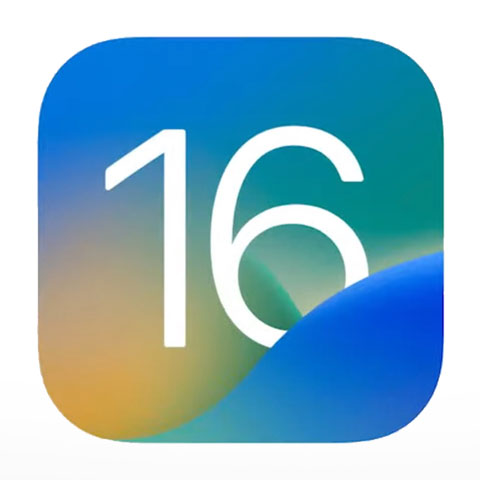
iOS 16.0.3 lost een aantal erg vervelende bugs op
Sommige bugs zijn nog wel mee te leven, maar als ze de belangrijkste functies van een device raken, dan wordt het wel erg vervelend. Gelukkig is er de iOS 16.0.3 update, die een aantal van dat soort erg vervelende bugs nu belooft op te lossen.
Neem bijvoorbeeld nummer één uit de release notes: die zorgt ervoor dat inkomende oproepen en appmeldingen ook op een iPhone 14 Pro en de iPhone 14 Pro Max doorkomen. Want die kwamen soms met vertraging binnen, of zelfs helemaal niet. En dat lijkt nogal een stevig probleem op een device waarvan de mogelijkheid om te bellen en opgebeld worden nog steeds één van de meest belangrijke functies is.
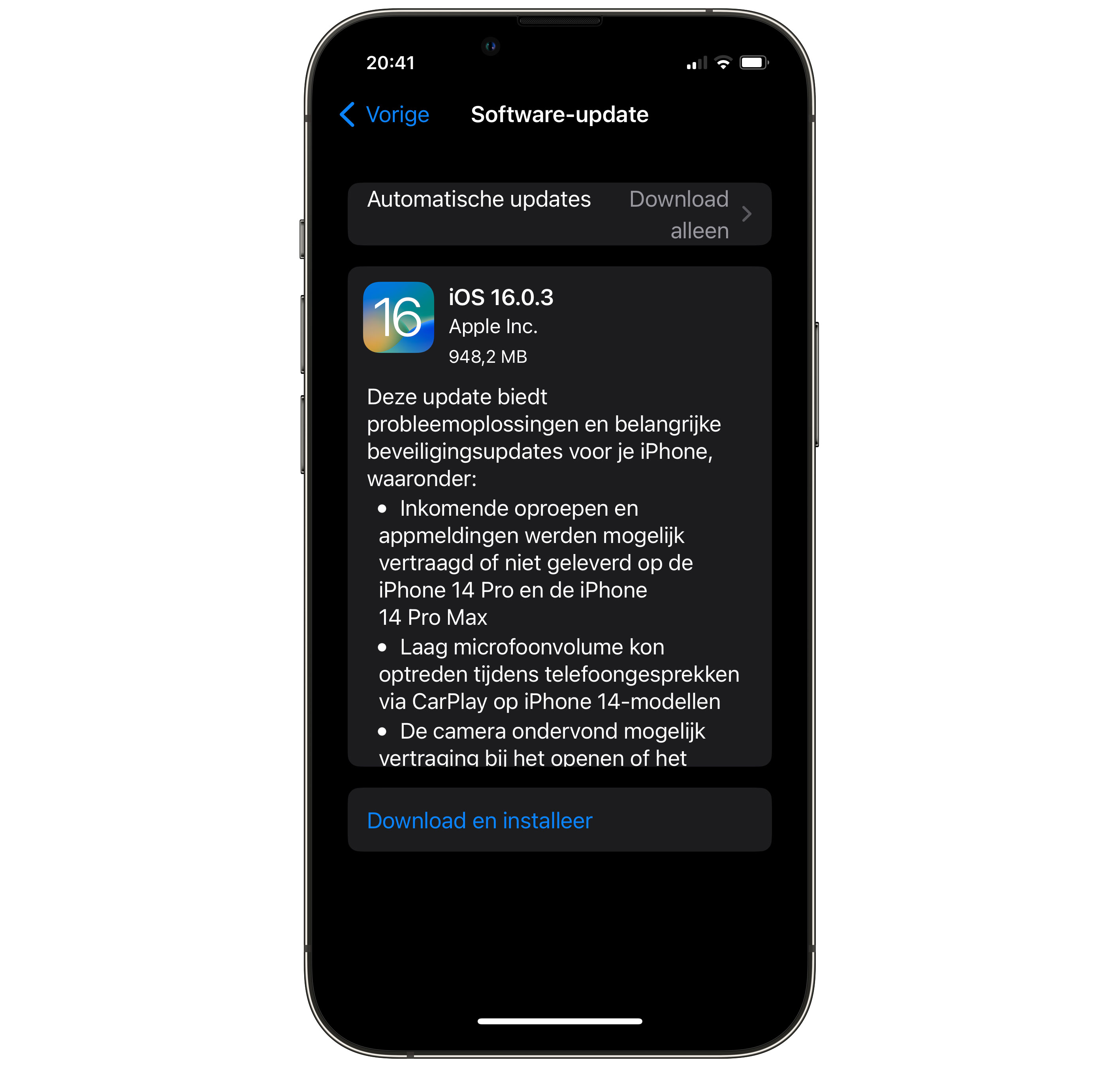
iOS 16.0.3 lost een aantal erg vervelende bugs op
klik op de afbeelding voor een grotere versie
Maar er is nog meer wat iOS 16.0.3 voor ons oplost, in de release notes van Apple hieronder vind je ze allemaal bij elkaar.
Deze update biedt probleemoplossingen en belangrijke beveiligingsupdates voor je iPhone, waaronder:
- Inkomende oproepen en appmeldingen werden mogelijk vertraagd of niet geleverd op de iPhone 14 Pro en de iPhone 14 Pro Max
- Laag microfoonvolume kon optreden tijdens telefoongesprekken via CarPlay op iPhone 14-modellen
- De camera ondervond mogelijk vertraging bij het openen of het schakelen tussen modi op de iPhone 14 Pro en de iPhone 14 Pro Max
- Mail crashte bij het openen na het ontvangen van een onjuist gevormde e-mail
Informatie over de beveiligingsaspecten van software-updates van Apple vind je op deze pagina: https://support.apple.com/kb/HT201222
Installatie van een iOS updateEen update van iOS installeren gaat natuurlijk het best als je goed voorbereid bent, hoe je dat doet vind je op
deze pagina. Het installeren zelf van deze update gaat hetzelfde als altijd in iOS: je gaat naar
Instellingen → Algemeen → Software-update.
Let op dat je systeemupdates alleen maar installeert als je een goede backup hebt. Voor een iDevice kan je dat ook lokaal doen, door deze te verbinden met je Mac, daar iTunes op te starten, waarna jouw iDevice linksboven als icoontje zou moeten verschijnen, zoals je hieronder kan zien.
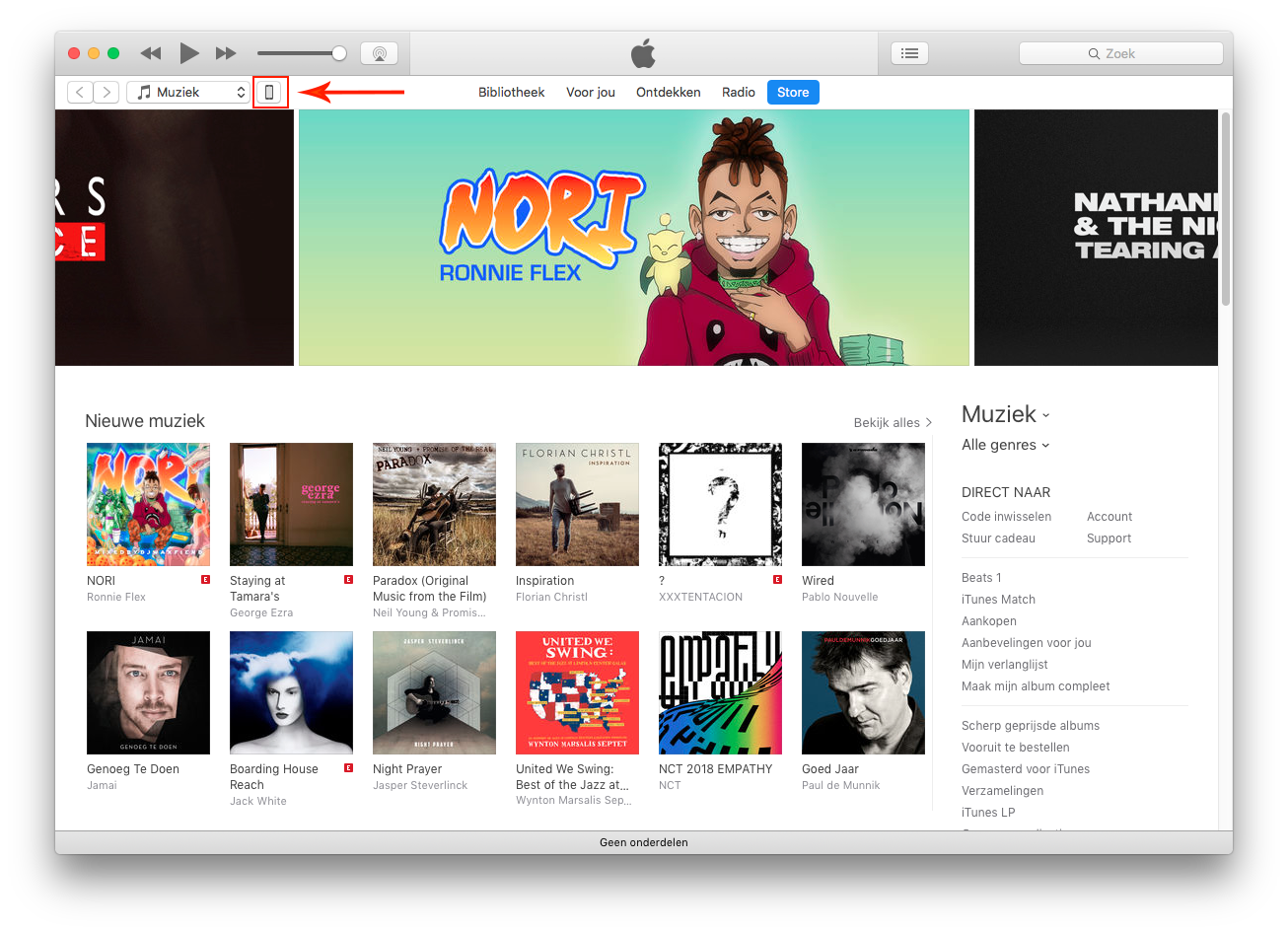
iOS 16.0.3 lost een aantal erg vervelende bugs op
Heb je macOS 10.15 Catalina of later op je Mac staan, dan vind je jouw iDevice niet in iTunes (dat bestaat daarin helemaal niet meer) maar in de Finder in de
Navigatiekolom die je aan de linkerkant van ieder Finder-venster vindt. Het proces is verder exact hetzelfde.
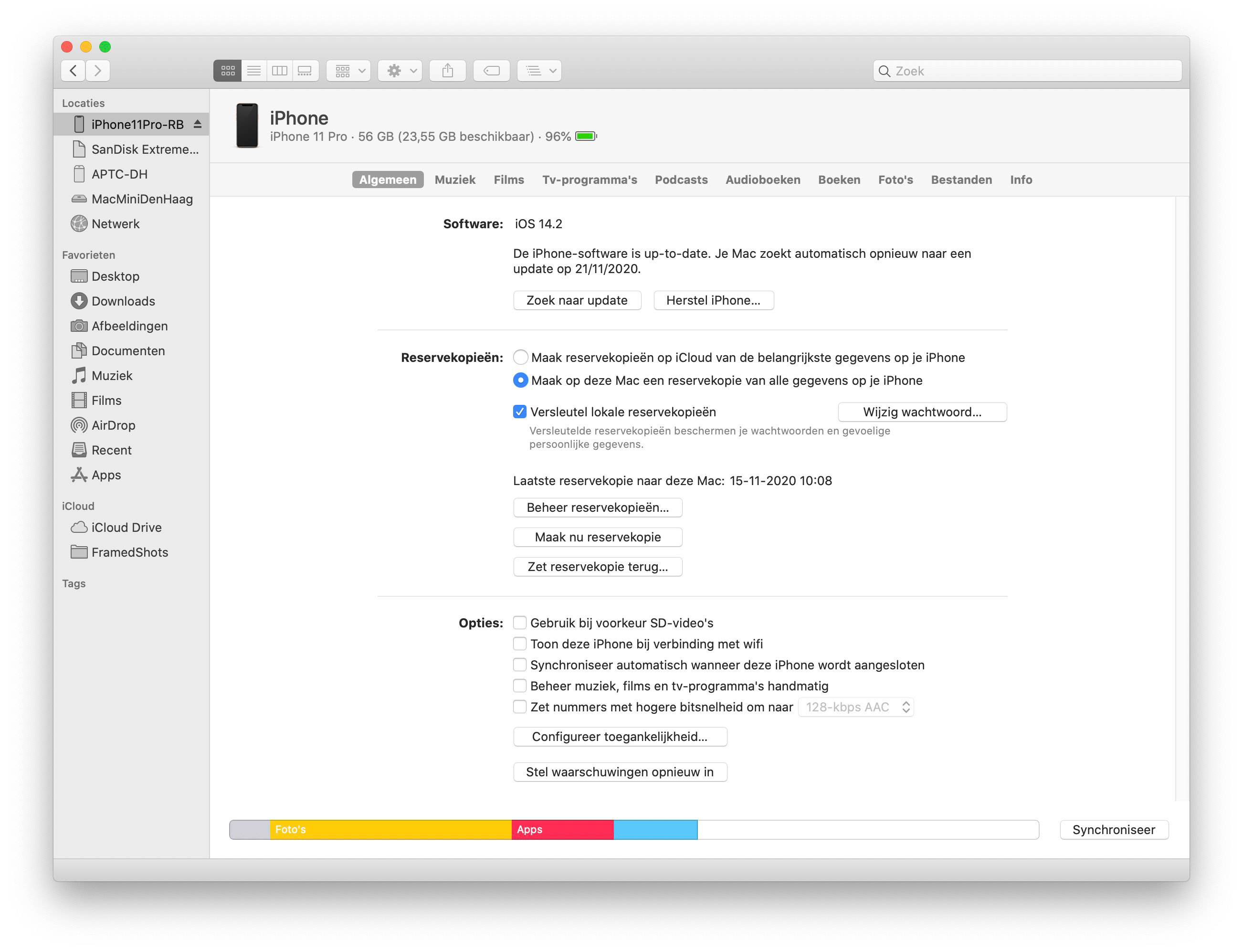
iOS 16.0.3 lost een aantal erg vervelende bugs op
Daarna kan je een lokale backup maken door te kiezen voor
"Deze computer". Eventueel kan je daar ook kiezen om de kopie van je iDevice te versleutelen (Apple noemt dit coderen). Het voordeel van de keuze voor een versleutelde kopie is dat bij die optie echt alles wordt meegenomen, dus ook bewaarde wachtwoorden voor accounts en dergelijke.
Let bij het kiezen voor die laatste optie wel op dat je het wachtwoord wat je daarvoor gebruikt makkelijk kan onthouden, want je zal het waarschijnlijk niet erg vaak gebruiken.
Meer informatie over het maken van backups van iDevices, zowel in iCloud als iTunes, is
hier te vinden. Daar vind je ook links naar artikelen over hoe je een reservekopie kan terugzetten, het vinden van hulp bij iCloud-reservekopieën of iTunes-reservekopieën, en het beheren van reservekopieën.
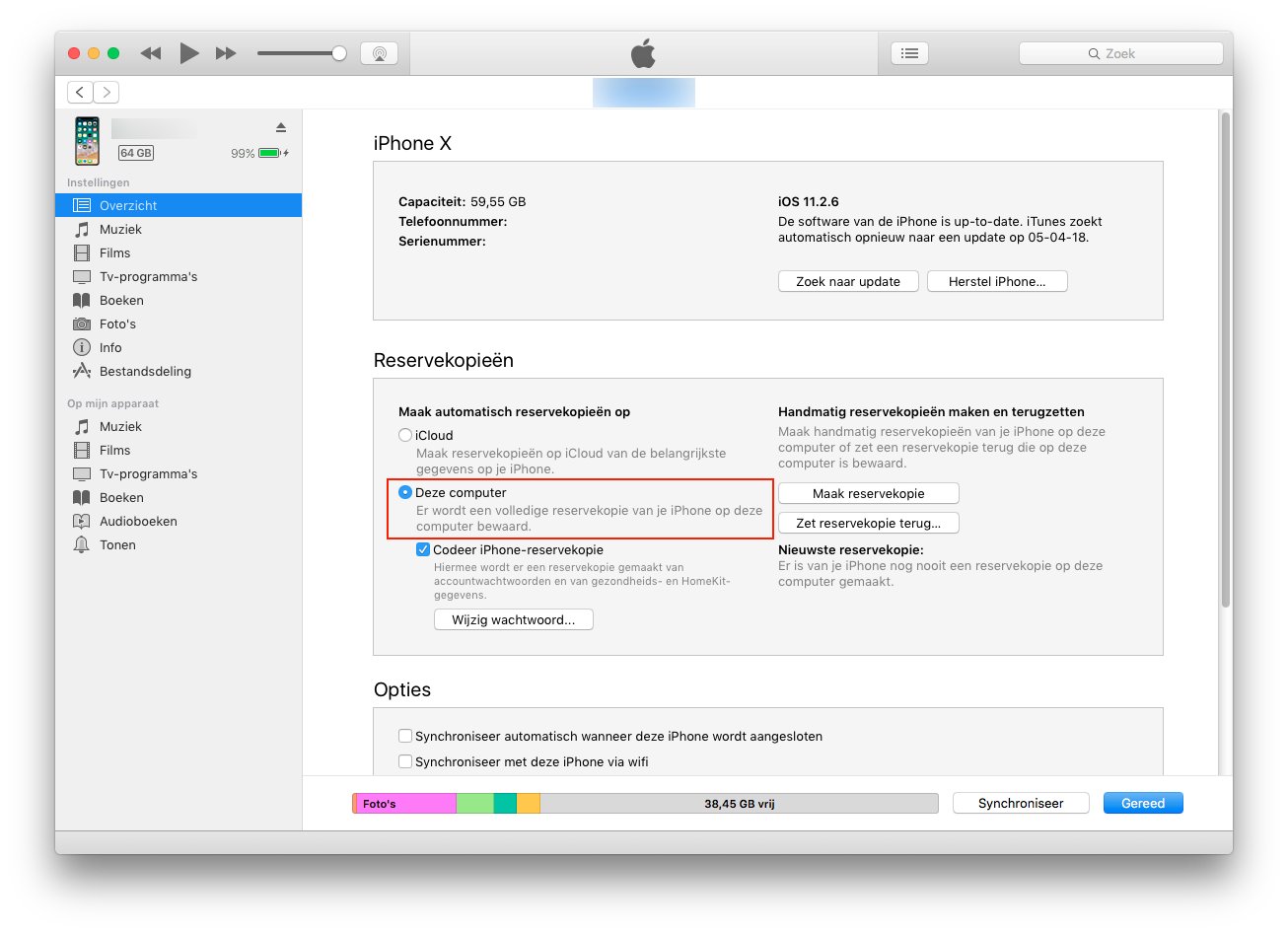
iOS 16.0.3 lost een aantal erg vervelende bugs op
met dank aan forumlid ‘nnsa’, die dit nieuws als eerste meldde op het forum#iOS #Update